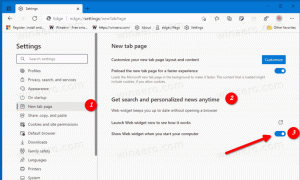Windows 10: Windows 보안에서 보안 공급자 보기
Windows 10 빌드 17704부터 Windows 보안에서 사용 가능한 보안 공급자(바이러스 백신, 방화벽 및 웹 보호 포함)를 빠르게 볼 수 있습니다. Windows 보안 앱의 보안 공급자라는 새 페이지에서는 설치된 보안 앱, 보고된 문제 등에 빠르게 액세스할 수 있습니다.
광고
최신 버전의 Windows 10에는 윈도우 보안. 이전에 "Windows Defender 보안 센터"로 알려진 응용 프로그램은 Windows 보안으로 이름이 변경되었습니다. 사용자가 자신의 보안 및 개인 정보 설정을 명확하고 유용한 방식으로 제어할 수 있도록 돕기 위한 것입니다.

시작 메뉴 또는 다음을 사용하여 Windows 보안을 시작할 수 있습니다. 특별한 단축키. 또는 트레이 아이콘을 사용하여 액세스할 수 있습니다.

계속 진행하기 전에 알아야 할 사항이 있습니다. Windows Defender와 Windows Security를 혼동하지 마십시오. Windows Defender는 위협에 대한 실시간 보호를 제공하는 기본 제공 바이러스 백신 소프트웨어입니다. Windows Defender는 Windows 10과 함께 제공되는 기본 바이러스 백신 앱입니다. Windows 8.1, Windows 8, Windows 7 및 Vista와 같은 이전 버전의 Windows에도 이 기능이 있었지만 이전에는 스파이웨어와 애드웨어만 검사했기 때문에 효율성이 떨어졌습니다. Windows 8 및 Windows 10에서 Defender는 모든 종류의 맬웨어에 대한 완전한 보호를 추가하여 더 나은 보호를 제공하는 Microsoft Security Essentials 앱을 기반으로 합니다. Windows 보안 앱은 보호 상태를 추적할 수 있는 대시보드일 뿐입니다. 다음과 같은 다양한 보안 옵션을 구성하는 데 사용할 수 있습니다. 스마트 스크린.
Windows 보안에서 보안 공급자를 보려면, 다음을 수행합니다.
- Windows 보안 열기.
- 왼쪽에서 톱니바퀴 아이콘을 클릭하여 설정을 엽니다.

- 오른쪽에서 공급자 관리 아래에 링크 보안 제공자.

- 이제 사용 가능한 모든 보안 공급자가 표시됩니다. 다음 스크린샷을 참조하세요.

사용 가능한 옵션을 보려면 앱을 클릭하십시오. 대부분의 경우 공급자의 앱을 열고 앱에서 보고했을 수 있는 문제를 해결하는 방법에 대한 자세한 정보를 얻을 수 있습니다.
팁: Windows 보안을 사용할 필요가 없고 제거하려는 경우 다음 문서가 유용할 수 있습니다.
- Windows 10에서 Windows 보안 트레이 아이콘 숨기기
- Windows Defender 보안 센터를 비활성화하는 방법
마지막으로 다음을 원할 수 있습니다. Windows Defender 바이러스 백신 앱 비활성화.
그게 다야